A Microsoft Edge értesítéseinek letiltása a Lock Screen képernyőn a macOS rendszeren
Ha a Microsoft Edge böngészőt használja Mac számítógépén, és le szeretné tiltani az Edge értesítéseket a macOS zárolási képernyőjén, akkor ez a bejegyzés segít. Bár ez az oktatóanyag a macOS Catalina rendszeren(macOS Catalina) alapul , ugyanezt más régebbi verziókon is elvégezheti.
A Microsoft Edge for Mac(Microsoft Edge for Mac) az egyik legjobb webböngésző a macOS számára, mivel szinte minden olyan funkcióval rendelkezik, mint a Google Chrome . A Windows 10 -hez hasonlóan a macOS zárolási képernyőjén is megjelenít néhány értesítést. Egyesek számára hasznos, ha megtanulják, mi történik a számítógép feloldása közben. Ha azonban ezek az értesítések zsúfolttá vagy csúnyává teszik a lezárási képernyőt, ez az oktatóanyag az Ön számára készült. Nem kell harmadik féltől származó szoftvert telepítenie, mivel a Rendszerbeállítások(System Preferences) tartalmaznak néhány beállítást minden kezeléséhez. Ez a cikk további beállításokat tartalmaz, amelyek segítséget nyújtanak az értesítések testreszabásához.
Tiltsa le az Edge -értesítéseket a macOS zárolási képernyőjén(Lock Screen)
A Microsoft Edge értesítéseinek letiltásához a macOS lezárási képernyőjén, kövesse az alábbi lépéseket:
- Kattintson(Click) az Apple logóra a felső menüsorban.
- Válassza a Rendszerbeállítások(System Preferences) lehetőséget a listából.
- Lépjen az Értesítések oldalra(Notifications) .
- Válassza a Microsoft Edge lehetőséget a listából.
- Távolítsa el a pipát az Értesítés megjelenítése a lezárási képernyőn(Show notification on lock screen) jelölőnégyzetből.
Először is meg kell nyitnia a Rendszerbeállítások(System Preferences) ablakot a képernyőn. Ehhez kattintson az Apple logóra a felső menüsorban, és válassza a Rendszerbeállítások (System Preferences ) lehetőséget a menüből. Megnyitása után lépjen az Értesítések (Notifications ) részre, és válassza a Microsoft Edge lehetőséget a bal oldalon.
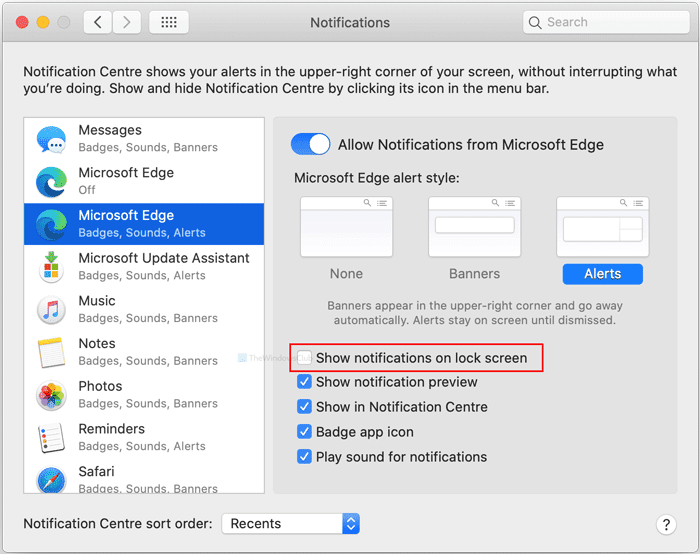
Itt megjelenik az Értesítés megjelenítése a lezárási képernyőn(Show notification on lock screen) opció . Alapértelmezés szerint be van jelölve. El kell távolítania a pipát a megfelelő jelölőnégyzetből.
Ha elkészült, nem látja az Edge -értesítéseket a lezárási képernyőn. Ha azonban szeretné letiltani vagy elrejteni az összes értesítést a Microsoft Edge szolgáltatásból, kapcsolja be az Értesítések engedélyezése a Microsoft Edge szolgáltatásból(Allow Notifications from Microsoft Edge) gombot.
Másrészt, ha meg szeretné változtatni a Microsoft Edge figyelmeztetési stílusát, megteheti. Alapértelmezés szerint az értesítéseket figyelmeztetésekként(Alerts) jeleníti meg . Ha azonban kívánja, módosíthatja a stílust Bannerek(Banners) -re .
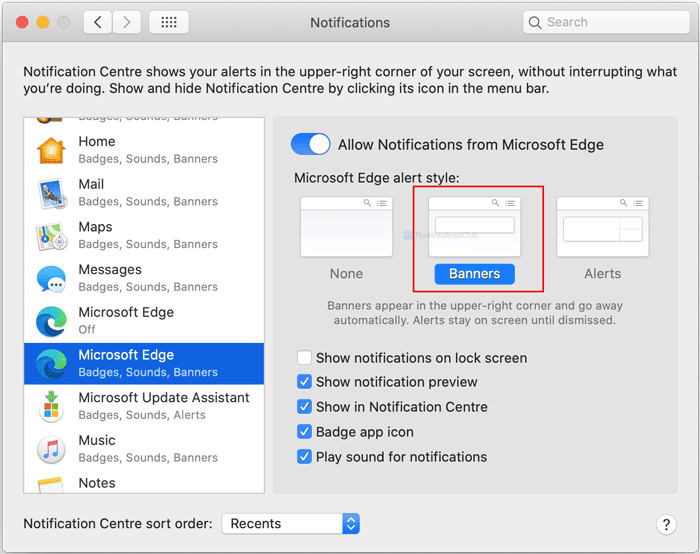
Akár a lezárási képernyőn van, akár nem, a Microsoft Edge hangot ad, amikor értesítést kap. Lejátssza az alapértelmezett értesítési hangot a Mac számítógépen.
Ha azonban nem csak a Microsoft Edge -hez szeretné lejátszani ezt a hangot , törölje a jelet a Hang lejátszása értesítésekhez (Play sound for notifications ) négyzetből.
Így szabhatja testre a Microsoft Edge értesítéseit .
Related posts
A Microsoft Edge for Mac összeomlik, nem működik vagy problémákat okoz
A Microsoft Edge beállítása alapértelmezett böngészőként Mac rendszeren
A Microsoft Edge for Mac áttekintése és érdekes szolgáltatások
Hogyan lehet teljesen eltávolítani a Microsoft Edge-t a Mac-ről
[MEGOLDVA] Kék képernyő hiba a Microsoft Edge-ben
A Google Biztonságos Keresés kényszerítése a Microsoft Edge rendszerben Windows 10 rendszerben
A Microsoft Edge böngésző lefagy, lefagy, összeomlik vagy nem működik
Az online vásárlás funkció engedélyezése vagy letiltása a Microsoft Edge-ben
Engedélyezze a Rendszernyomtatás párbeszédpanelt a Microsoft Edge alkalmazásban a Windows 10 rendszerben
A Microsoft Edge böngésző javítása vagy visszaállítása Windows 11 rendszeren
A Microsoft Edge nem nyitható meg a beépített rendszergazdai fiókkal
Chrome-bővítmények telepítése a Microsoft Edge böngészőben
Hogyan telepítsünk bővítményeket a Microsoft Edge böngészőben
A Microsoft Edge fenntartja az automatikus visszaállítást az Újraindításkor a Windows 11/10 rendszerben
Hozzon létre egy parancsikont a Microsoft Edge böngésző megnyitásához InPrivate módban
Tiltsa le a címsor legördülő listája javaslatait a Microsoft Edge programban
Webhely blokkolása a Microsoft Edge alkalmazásban Windows 11/10 rendszeren
A Smart Copy használata a Microsoft Edge-ben
A Microsoft Edge automatikusan bezárul a Windows rendszeren való megnyitás után
Weboldal URL megosztása a Microsoft Edge böngészővel
